目次
Windows11非対応マシン
CF-AX3は、第4世代のCore i5です。Core™ i5-4300U。
に記載がなく、まず、CPU自体ではじかれてしまいます。さらにTMPバージョン 2.0に対応していないため、通常のアップデート方法ではWindows11を導入する事はできません。
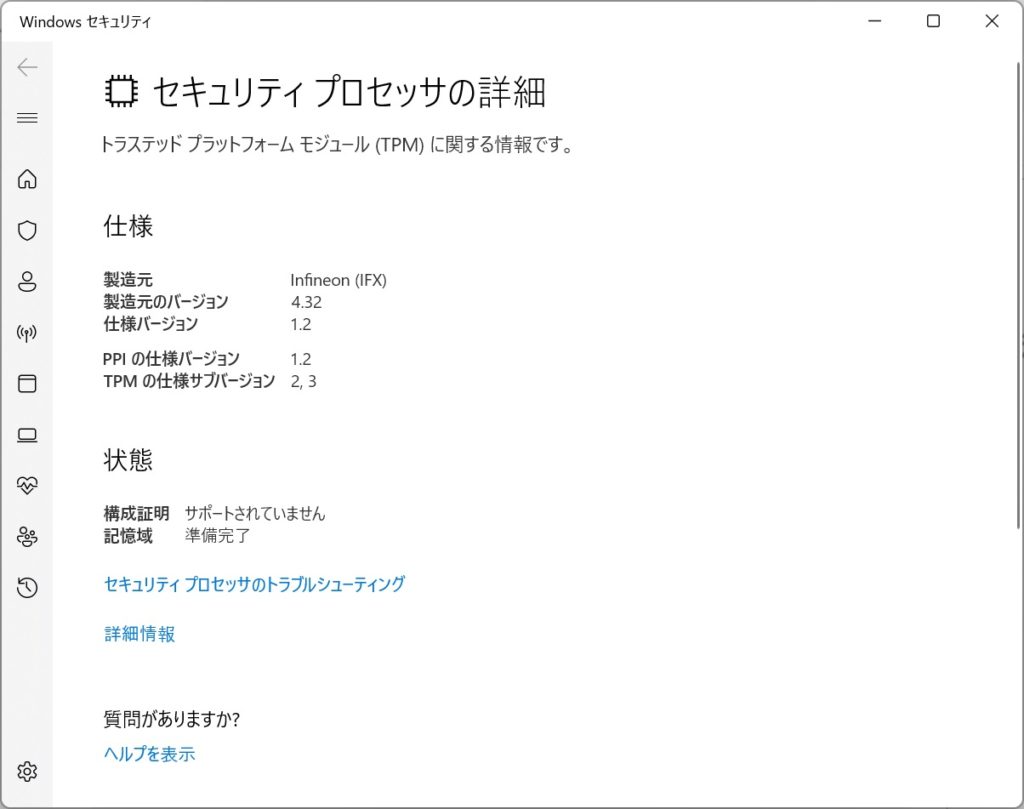
CF-AX3にWindows11を導入
こちらのサイトを参考に、非対応マシンにWin11をインストールできるWindows11インストーラUSBを作成しました。
https://techlive.tokyo/archives/12563
この際に必要だったのが、BIOS設定で、UEFI起動を有効にしておきます。これが無効になっていると、インストーラUSBでの起動ができません。
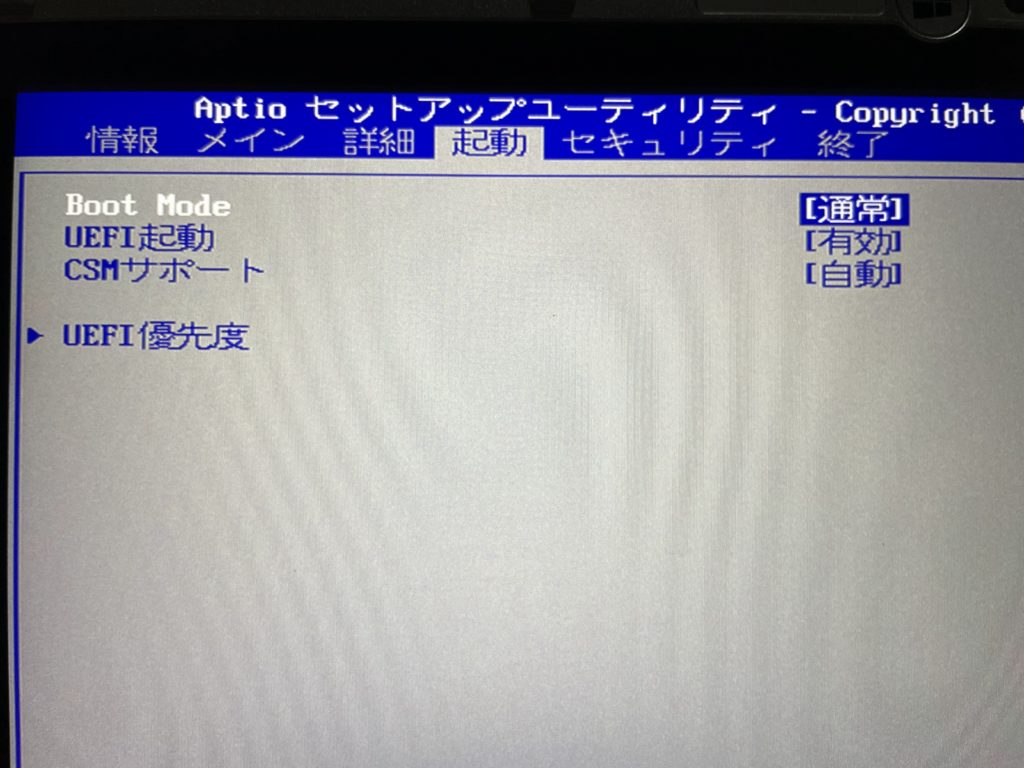
Microsoftアカウントなしでインストール
業務用など共有パソコンとして利用したい場合、Microsoftアカウントを登録しないといけないのはアカウント管理という部分で面倒です。なので、Microsoftアカウントなしでインストールします。
いたって簡単で、レッツノートのWifi設定をオフにしてしまえば、Microsoftアカウントを強制的に設定、作成の画面を飛ばしてローカルアカウント作成でインストールが可能となります。
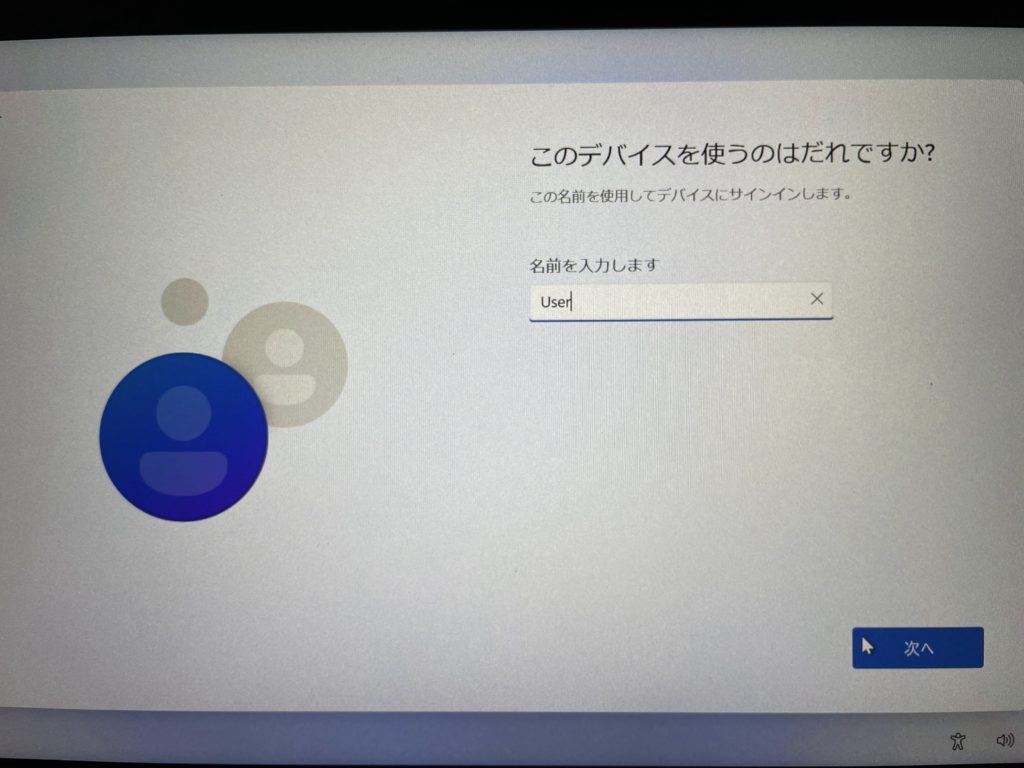
動作について
思ったほど遅くないです。メニューを開くのにも待たせるのかなと思いましたが、案外すいすい動きます。ただ、CF-AX3標準の4GBではちょっとメモリ利用率が高いのが気になるところです。
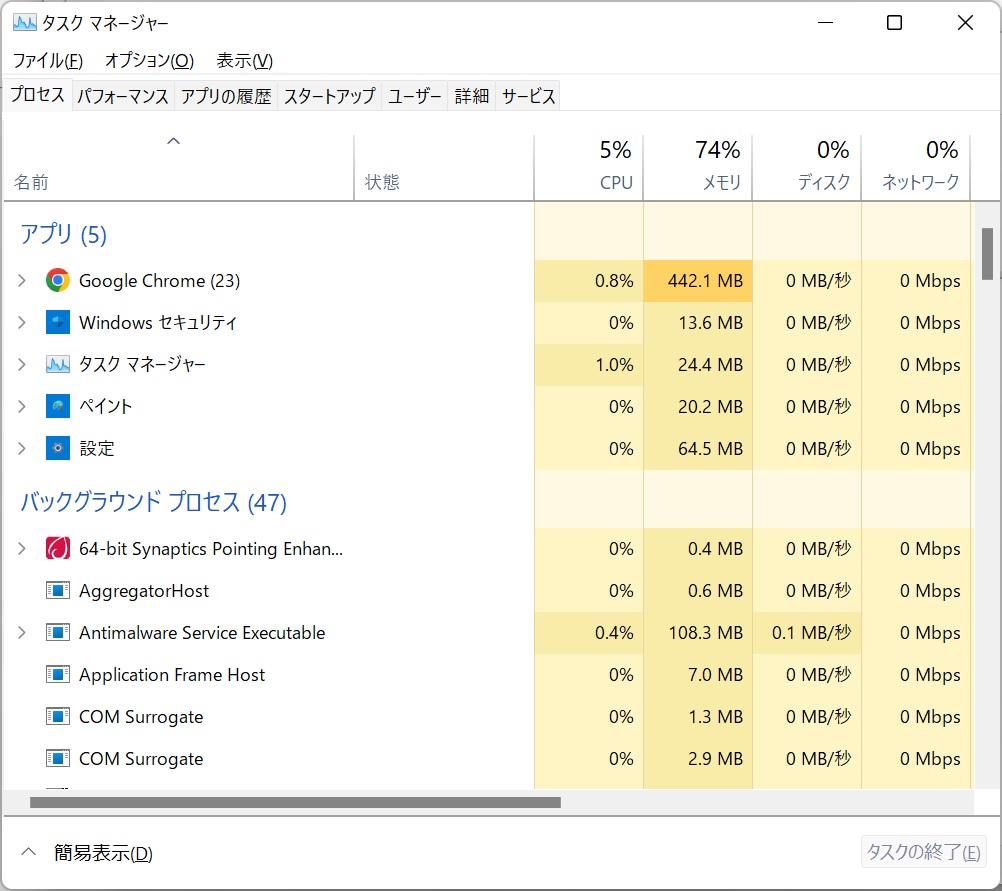
スタートアップを調整して、少しでもメモリ利用率は下げておきたいと思います。
スタートアップ調整
裏で仕事をしてくれているアプリが多ければ、メモリは食うし、CPUリソースだって使われてしまいます。そこで、スタートアップを調整して、不要なアプリケーションは起動しないようにしておきます。
タスクマネージャを開きスタートアップから
Microsoft Edge
Microsoft OneDrive
Microsoft Teams
を無効にします。
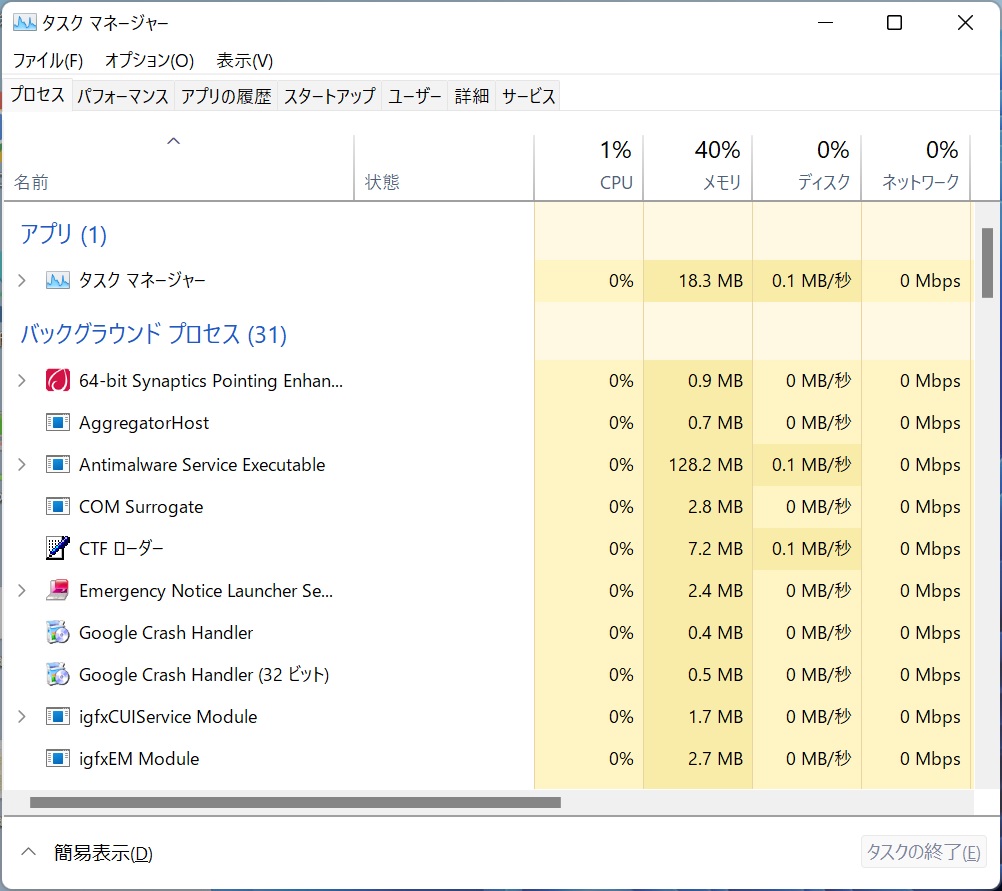
起動直後、安定状態で利用率40%まで落とす事ができました。
WindowsUpdateの状況
2022/12/13現在、CF-AX3においてWindows11のWindowsUpdateは動作しているようです。
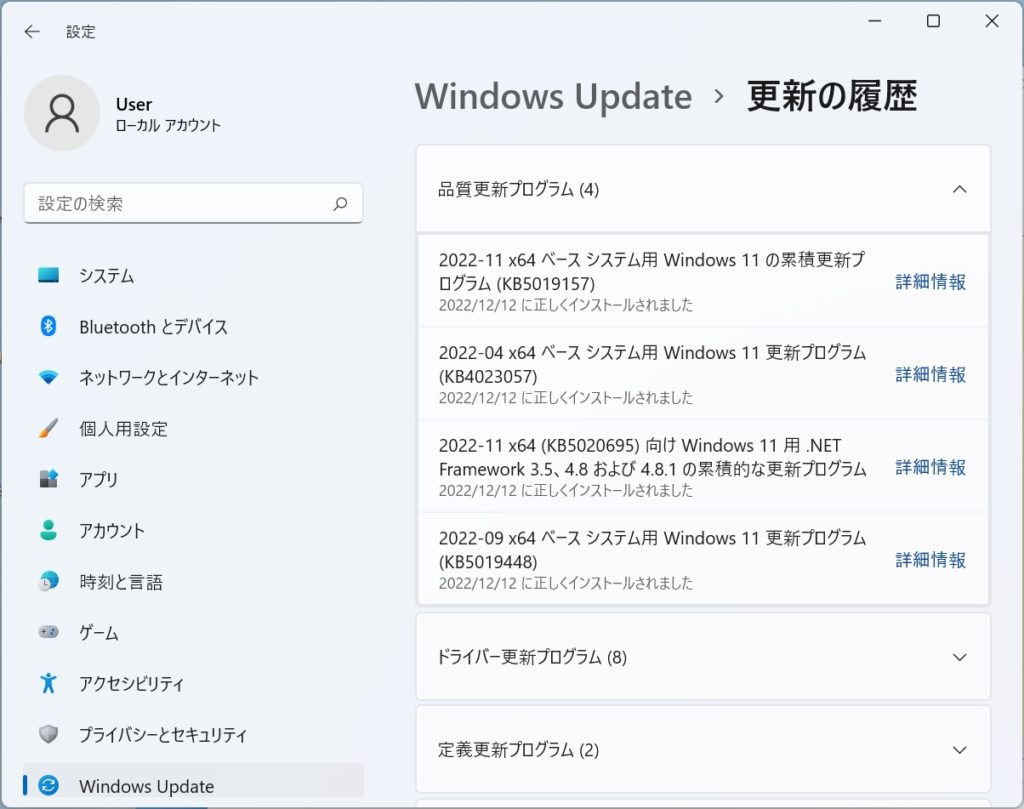
2022/11に発表された累積更新プログラムも問題なくアップデートされています。
ただ、今後この更新プログラムが適用されなく恐れがあるので、この辺がWindows11非対応マシンの注意点です。
タッチパネルも問題なく動作
特にドライバなど気にすることなく、Windows11をクリーンインストールした状態でタッチパネルも動作しています。
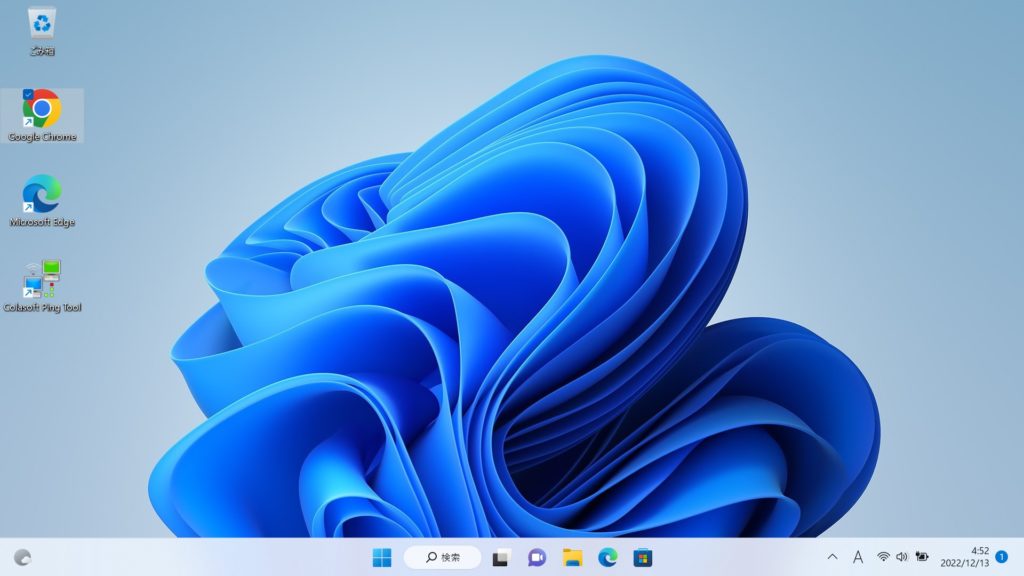
Bluetooth利用にはドライバが必要
Bluetoothを有効にするためには、ドライバが必要でした。Windows11をクリーンインストールした状態ではドライバが当たらないようです。
ドライバはパナソニックの公式ページからダウンロード可能です。
ダウンロードはこちらから
Bluetooth software for Intel 7260
を利用します。
ダウンロードしたファイルをインストールする際にエラーメッセージが表示されますが無視して続行するとBluetoothが利用できるようになりました。
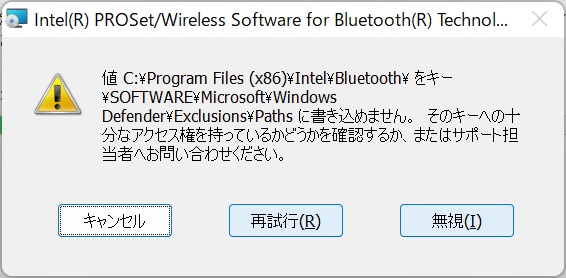
まとめ
Windows11非対応マシンのレッツノート CF-AX3にWindows11をインストールする事は可能です。また、案外すいすい動きます。やっぱりレッツノートは出来がいいんでしょうか。メモリ管理なども優れているのかと思います。
ただ、非対応マシンにインストールする際は、マイクロソフトの意向によって今後WindowsUpdateが提供されなくなる恐れもありますので注意は必要です。
最近は中古CF-AX3が1万円台で見かける事も多くなりました。結構ありなんじゃないかと思います。